iOS / Android / Webでオーディオを使用してWhatsAppビデオ通話を録音する方法
WhatsAppアプリには画面記録機能はありません。 WhatsAppのビデオ通話と音声通話を録音する場合は、サードパーティのWhatsAppコールレコーダーを使用する必要があります。 WhatsAppはAndroid、iOS、ウェブで利用できます。 WhatsApp Webを選択し、WhatsAppコードをキャプチャして、コンピューターでWhatsAppを実行することもできます。したがって、この記事では、 WhatsAppビデオ通話の録音 iPhone、Android、およびデスクトップ。ただ読んでそれに従ってください。
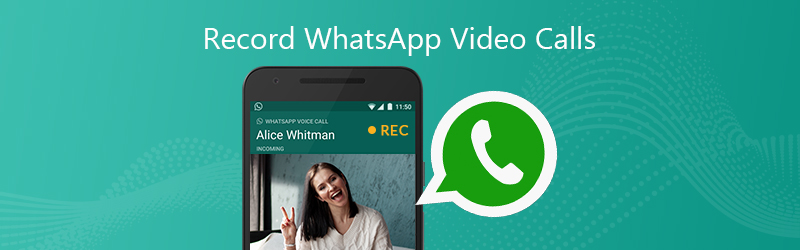
パート1:デスクトップでWhatsApp呼び出しをキャプチャする方法
あなたの周りにWindowsまたはMacコンピュータがあり、何時間もWhatsApp通話を発信したい場合は、コンピュータで音声付きのWhatsAppビデオ通話を録音することをお勧めします。大きなビデオ録画ファイルを保存するために、より多くのストレージスペースを取得できるためです。さらに、WhatsAppビデオ通話をスムーズに録画および編集できます Vidmoreスクリーンレコーダー.
- WhatsApp通話をWindowsとMacで優れた品質で記録します。
- システムとマイクからの音声でWhatsAppビデオ通話を録音します。
- WhatsAppビデオまたはオーディオの録音をカスタムの開始時間と終了時間でトリミングします。
- WhatsAppの記録とスクリーンショットのホットキーを設定します。
- Windows 10 / 8.1 / 8/7およびMac OS X 10.10以上で動作します。
ステップ1: Vidmore Screen Recorderを実行します。選ぶ ビデオレコーダー WhatsAppビデオ通話レコーダーにアクセスします。
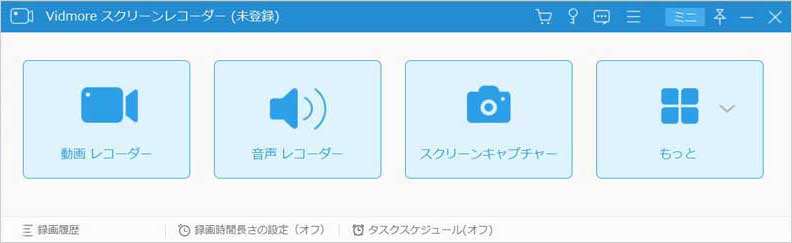
ステップ2:有効にする 表示 次にクリックします カスタム。選ぶ 地域/ウィンドウを選択。次に、WhatsApp Webをクリックして、キャプチャ領域を設定します。後でトリガー マイクロフォン そして システムサウンド WhatsAppビデオ通話を音声で録音する。
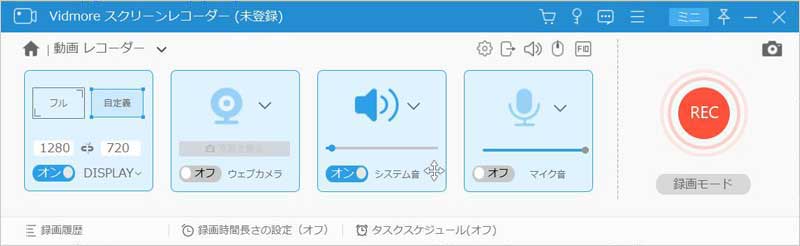
ステップ3: クリック レック WhatsAppビデオ通話の録画を開始します。クリック 一時停止 そして 履歴書 WhatsAppビデオ通話を録音します。クリックできます 編集する WhatsAppの記録中に画面に描画ツールを適用します。
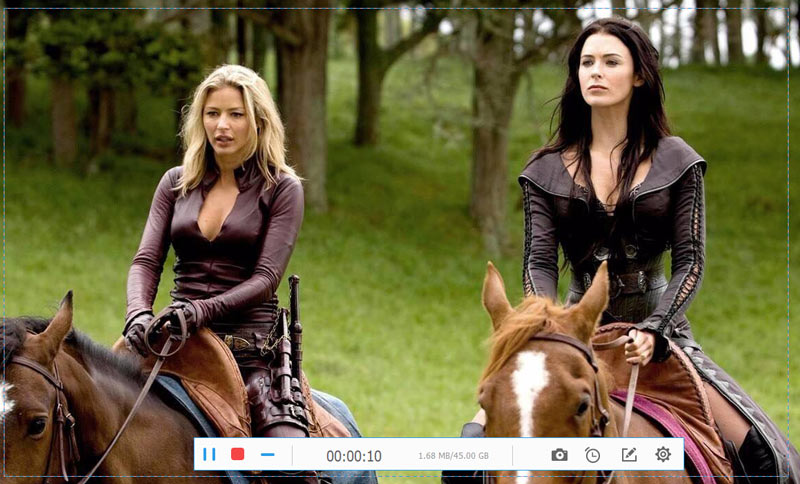
ステップ4: あなたは入ります プレビュー クリックするとウィンドウが表示されます やめる。必要に応じて、WhatsAppの記録をクリップする開始時間と終了時間を設定します。後で、クリックすることができます 保存する WhatsAppビデオ録画ファイルをエクスポートします。

パート2:WhatsAppビデオ通話をiPhoneで録音する方法
画面記録機能は、iOS 11以降のバージョンで使用できます。したがって、iPhoneでWhatsAppビデオ通話を録画する場合は、組み込みのiOS画面録画機能を直接使用できます。
ステップ1: を開く 設定 アプリ。選ぶ コントロールセンター リストから。
ステップ2: をタップ コントロールをカスタマイズする。下にスクロールして選択 その他のコントロール。前に+アイコンを選択してください 画面記録.
ステップ3: iPhone画面の下から上にスワイプして コントロールセンター.
ステップ4: をタップします 画面記録 ボタンをクリックしてから、 マイクロフォン オーディオオプション。 3秒間のカウントダウン後、iPhoneでWhatsAppビデオ通話を自動的に記録できます。
ステップ5: をクリックできます やめる 上部のツールバーのアイコンをクリックして、WhatsAppコールの記録をいつでも停止します
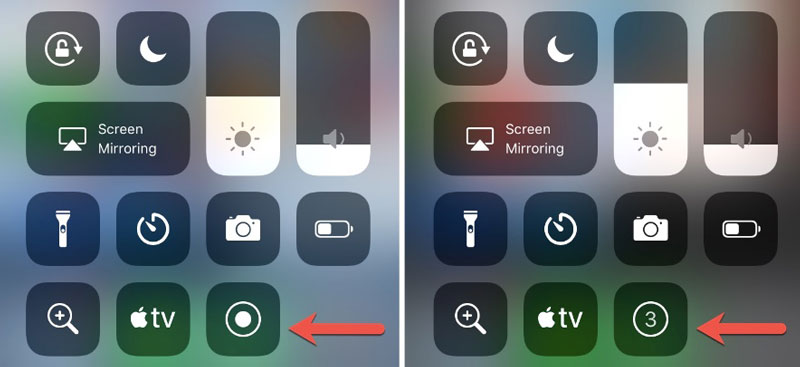
パート3:AndroidでWhatsAppビデオ通話を録音する方法
Androidフォンには画面記録機能はありません。したがって、AndroidでWhatsApp通話を録音するには、サードパーティのWhatsApp通話レコーダーapkを使用する必要があります。ここでは例としてAZ Screen Recorderを取り上げます。
ステップ1: AndroidにAZScreenRecorderアプリをダウンロードしてインストールします。アイコンをタップすると、上部にポップアップウィジェットが表示されます。
ステップ2: 画面上のガイドを使用してWhatsAppビデオ通話の録音設定をセットアップします。
ステップ3: AZスクリーンレコーダーポップアップウィジェットをタップして、WhatsAppビデオ通話を音声で録音します。
ステップ4: を選択すると、WhatsApp通話の録音を停止できます やめる 上部の通知パネルのアイコン。
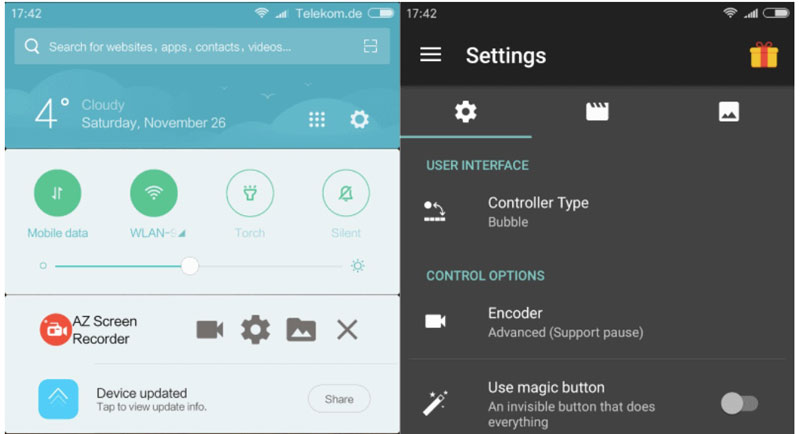
全体として、上記の手順でAndroid、iPhone、Windows、MacでWhatsAppビデオ通話を録画できます。 WhatsAppの通話を録音したい理由はたくさんあります。上記のWhatsApp記録方法は、WhatsAppユーザーのもう一方の端に通知しません。したがって、WhatsAppビデオ通話を音声で録音する前に、通話録音法を確認することをお勧めします。
 MIDI音源データをダウンロード(録音)する方法
MIDI音源データをダウンロード(録音)する方法 画面を記録およびキャプチャするための無料のCamStudio代替製品トップ3
画面を記録およびキャプチャするための無料のCamStudio代替製品トップ3 【お見逃しなく】 全面的なiPhone 画面録画する方法 ご説明
【お見逃しなく】 全面的なiPhone 画面録画する方法 ご説明